Verzenden ongedaan maken in Outlook for Mac en outlook.office.com
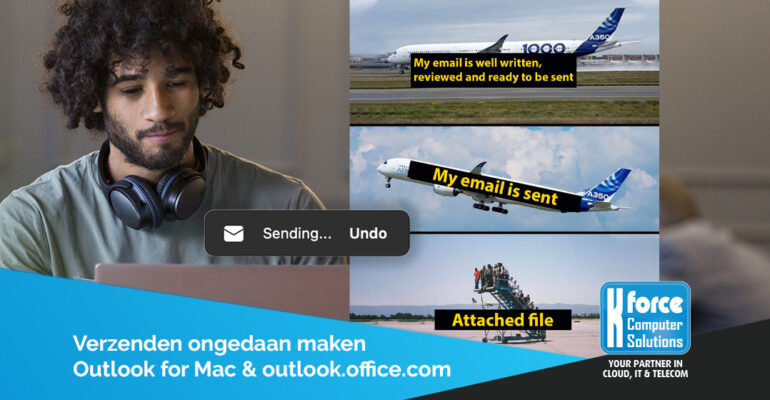
Verzenden ongedaan maken in Outlook for Mac en outlook.office.com
We hebben het allemaal al eens gedaan, een mail versturen met typfouten, ontbrekende bijlagen, verkeerde bestemmelingen, of… erger. Vrees niet!
Vanaf nu kan je eindelijk de optie “Verzenden ongedaan maken” gebruiken om een e-mail te annuleren voor hij verstuurd wordt. Dit is een nieuwe functie in Outlook for Mac, en deze bestond al even binnen de webversie. Maar… je moet deze wel nog activeren.
Hoe de functie “Verzenden ongedaan maken” activeren in Outlook for Mac:
- Als je een vertraging wilt instellen voordat berichten worden verzonden, selecteer je Outlook > Voorkeuren > Opstellen.
- Stel in het dialoogvenster Opstellen de vertragingstijd in (5, 10, 15 of 20 seconden).
Nadat de vertraging is ingesteld, verschijnt er elke keer dat je een e-mail verzendt een prompt onderaan de app. De prompt blijft zichtbaar gedurende de tijd die je hebt ingesteld in de voorkeuren. - Klik op Ongedaan maken om de verzendactie te annuleren en je e-mailconcept opnieuw te openen.
Hoe de functie “Verzenden ongedaan maken” activeren in Outlook online:
- Selecteer bovenaan de pagina Instellingen > Alle Outlook-instellingen.
- Selecteer E-mail > Opstellen en beantwoorden.
- Kies onder Verzenden ongedaan maken hoe lang Outlook wacht om uw berichten te verzenden.
- Selecteer Opslaan.
- Klik op Ongedaan maken om de verzendactie te annuleren en je e-mailconcept opnieuw te openen.
Dat is het! Veel plezier met het verzenden van (hopelijk) foutloze e-mails!
Hoe kunnen we helpen? Contacteer onze experts.
Vul je gegevens in en wij nemen zo snel mogelijk contact met je op.
Of bel ons!
We bespreken je project graag persoonlijk of via een videogesprek.
Vraag een gratis consult aan bij een van onze IT- of telecomexperts om elkaar beter te leren kennen en jouw specifieke situatie te bespreken.




